В этой статье мы разберемся, что такое фоновые приложения на Андроид, для чего они нужны и как их отключить.
Что такое фоновые приложения на Андроид
Фоновые приложения запускают незаметные для владельца устройства фоновые процессы. Приложение вроде бы закрыто, но все равно потребляет системные ресурсы, занимает место в оперативной памяти и сокращает время работы устройства от аккумулятора. Такие процессы запускаются без вашего ведома и работают в фоне — отсюда и их название. В основном для запуска этих процессов есть веские причины — это может быть синхронизация, получение данных о местоположении или другая активность, связанная с назначением приложения.
Но не все фоновые процессы необходимы. К примеру, некоторыми приложениями мы пользуемся крайне редко, а лишние фоновые процессы только напрасно нагружают устройство. В системе Андроид есть встроенные инструменты, при помощи которых вы всегда можете посмотреть, какие приложения запущены в фоне, сколько они потребляют памяти и как влияют на заряд аккумулятора.
Невозможно использовать меню мобильной точки доступа, пока включено ограничение фоновых данных
Чтобы увидеть, какие фоновые процессы в данный момент запущены, вам нужно:
- Включить в настройках режим разработчика
- Выбрать пункт меню «Статистика процессов»
- Выбрать приложение
В открывшемся окне вы увидите всю информацию по выбранному фоновому приложению.
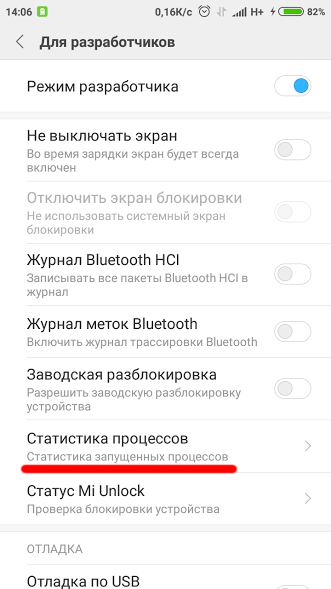
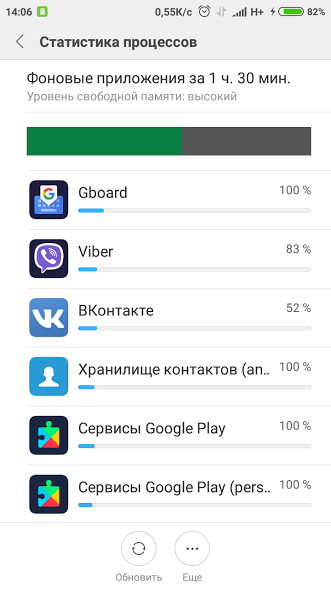
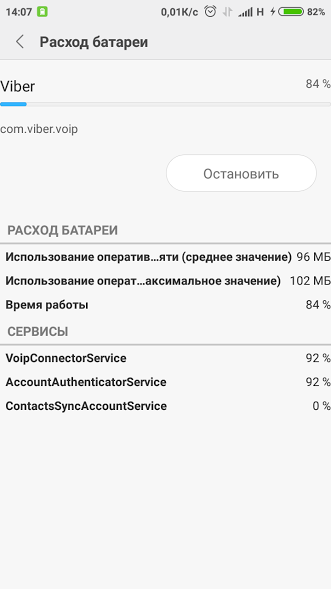
Также вы можете посмотреть, какие приложения и как сильно влияют на расход заряда аккумулятора вашего устройства. Для этого нужно перейти в настройки батареи и выбрать пункт меню «Использование батареи». Вы получите список, в котором по убыванию расположены приложения, негативно влияющие на уровень заряда батареи.
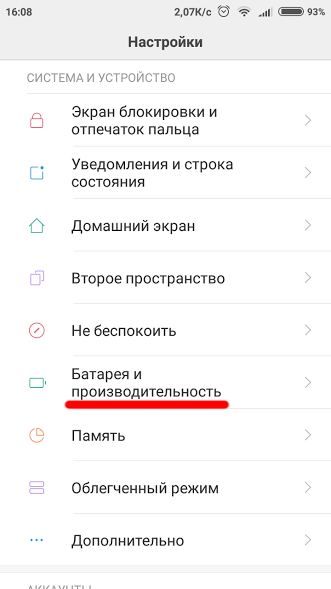
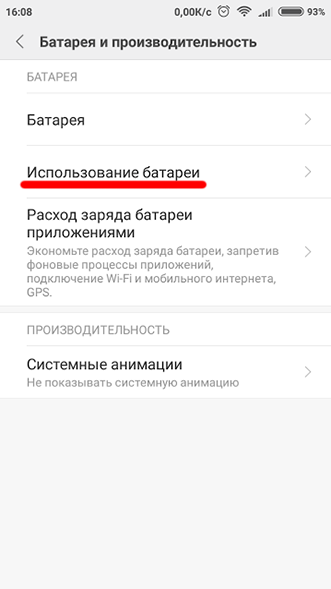

Какие фоновые приложения на Андроид можно отключить
Два основных типа приложений, фоновые процессы которых вам вряд ли нужны, — это игры, когда вы в них не играете, и музыкальные проигрыватели, когда вы не слушаете музыку. Посмотрите и на другие фоновые процессы. Если это приложение вам в данный момент не нужно, то процесс можно смело закрывать.
Необходимые для работы устройства приложения сами не дадут вам закрыть их фоновые процессы, так устроена система Андроид. Но не стоит закрывать системные фоновые приложения и те, которыми вы постоянно пользуетесь. Если, к примеру, закрыть процессы социальных сетей и мессенджеров, то перестанут приходить уведомления о новых сообщениях. Большинство приложений и услуг, название которых начинается с «Google», закрывать тоже не стоит. Вот самые важные Google-процессы:
Отключения фоновых приложений Samsung
- Google Search
- Google Play services
- Google Contacts Sync
- Google Keyboard
- Google Play Store
Как отключить фоновые приложения на Андроид
Вы можете либо отключить фоновый процесс, либо полностью принудительно закрыть приложение.
- Чтобы отключить фоновый процесс, нужно в меню «Статистика процессов» выбрать необходимый и нажать «Остановить»
- Чтобы принудительно остановить работу приложения, нужно в меню «Диспетчер приложений» выбрать необходимое и нажать «Остановить»

Некоторые приложения сами автоматически запускаются в фоне даже после закрытия. Для их «усыпления» можно использовать Greenify. Эта утилита не дает приложениям запускаться автоматически. Если на вашем устройстве получены ROOT-права, можно полностью убрать ненужные приложения из автозагрузки. Как получить ROOT-права можете почитать в другой нашей статье.
Ответы на вопросы
Что делать если вы отключили фоновые приложения на Андроид, которые нужны?
Если вы случайно отключили системные или просто необходимые вам фоновые процессы, просто включите их заново или перезагрузите устройство — система сама включит все необходимое для работы.
Источник: androidmir.org
Оптимизация устройства Android: специфика и методы отключения фоновых приложений
Гаджеты и устройства, работающие на операционной системе Android, являются наиболее распространёнными и популярными среди людей, за счёт универсальности, многофункциональности, надёжности и адекватной стоимости. Одной из важных характеристик каждого устройства является его автономность, а именно время работы без дополнительной подзарядки, а также оперативность реакций на запросы. Нередко, при пользовании устройством, потребитель замечает, что заряд батареи стал снижаться быстрее обычного или требуется более длительное время на обработку задач. Проблемой в такой ситуации может выступать множество запущенных процессов на устройстве, работающих в фоновом режиме, невидимых при обычном просмотре запущенных программ. Рассмотрим в этой статье, что собой представляют фоновые программы, можно ли их отключать и в каких ситуациях, как отразятся действия на функциональности и автономности устройства.

Понятие фоновых процессов
Прежде чем начинать разбираться в отключении «ненужных» инсталляций, важно понять, что такое фоновые процессы. Ответ на этот вопрос кроется в технических особенностях функциональности устройств на Android: каждая программа при пользовании гаджетом, после открытия, с последующим закрытием, начинает работать в «скрытом» режиме, в фоне, что и повлияло название «фоновые» приложения. Кроме приложений, запущенных пользователем, в скрытом формате работают те, которые обеспечивают функциональность устройства. К этой категории программ относятся утилиты, предоставляющие возможность синхронизации устройства на Android с сетью, подключения к сервисам, получения информации о местоположении, за счёт чего обеспечивается возможность приёма точных данных разного характера.
Эти приложения представляют так называемый стартовый набор фоновых приложений, гарантирующих корректную функциональность гаджета, согласно современным требованиям. Некоторые закрытые приложения действительно являются значимыми, но есть и «ненужные», к примеру, открытые музыкальные или видеоплееры, не задействованные в конкретный период эксплуатации устройства. Фоновые программы влияют не только на время автономной работы, но и на скорость его работы.
Статистика операций и их влияние на расход ресурсов батареи
Для некоторых пользователей непонятным является факт, что закрытые программы могут влиять на расход батареи и ограничивают оперативность и автономность аппарата, работающего на Android. Чтобы проверить факт присутствия приложений, функционирующих в фоновом режиме, и оценить их влияние на расход аккумулятора, достаточно найти в раздел «Настройки», через включение опции «Режим разработчика» зайти во встроенные инструменты, а именно, в рубрику «Статистика процессов», где будут отображены все действующие на момент входа приложения. Для просмотра информации, какой объём памяти занимает приложение, сколько потребляет энергоресурсов, влияние на ресурс аккумулятора, необходимо зайти в приложение, интересующее владельца устройства.
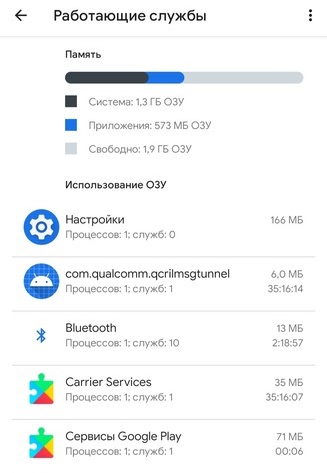
Аналогичную информацию, однако, в более удобном формате, можно просмотреть и через меню «Настройки», с последующим переходом во вкладку «Батарея и производительность», выбрав пункт в ниспадающем списке «Использование батареи». После этого откроется список всех процессов в порядке убывания потребления, с процентным коэффициентом влияния приложения на расход заряда батареи, что позволит оценить ситуацию, определить самые тяжёлые и ненужные для работы программы.
Допустимые к отключению фоновые приложения на Android
Перед тем как удалить фоновые приложения, стоит разобраться в нюансах, какие из них можно закрыть без ущерба для работоспособности устройства. К наиболее тяжёлым приложениям пользователи относят программы игрового класса, а также музыкальные и мультимедийные проигрыватели. Если в них нет необходимости в текущий момент для работы гаджета на Android, то фоновые приложения этой категории можно смело отключить – это не отобразиться негативно на работе аппарата.
Очень часто как фоновые приложения работают и все установленные мессенджеры и социальные сети. Их ресурсопотребляемость хоть и высокая, однако, если их отключить, пользователь не сможет в автоматическом режиме получать сообщения, что ставит под сомнение необходимость их закрытия. Не удаляйте программы, название которых начинается со слова Google: такие утилиты относятся к категории базовых приложений, обеспечивают возможность выполнения ключевых задач устройством. Что касается приложений, непосредственно обеспечивающих работу системы, то закрыть их невозможно за счёт защиты самого Android.
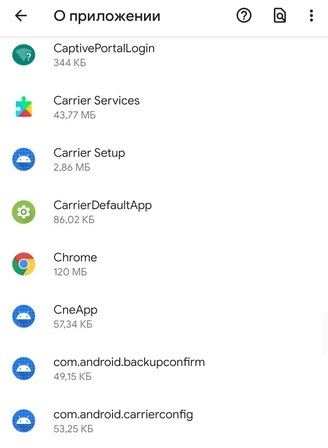
Решение, какие программы стоит закрыть, а которые оставить работать, сугубо индивидуальное, всё зависит от предпочтений и потребностей пользователя. При закрытии фоновых приложений стоит взвесить это решение, так как, если программы не влияют критически на работоспособность устройства, то потребность в их отключении имеет дискуссионный характер. Перед удалением программы, смысл функционирования которой непонятен пользователю, лучше предварительно выяснить её предназначение в интернете и только потом принимать решение: оставить её работать, чтобы снизить риск негативного влияния на работоспособность гаджета или же закрыть за ненадобностью.
Методы закрытия и удаления фоновых приложений
Вопрос, как отключить фоновые приложения на Android, имеет несколько вариантов решения проблемы:
- При помощи стандартного отключения программы.
- Методом принудительного закрытия приложения.
- С помощью специальной программы, оптимизирующей работу гаджета, которая автоматически отключает «ненужные» фоновые процессы на смартфоне или планшете.
Первый вариант предполагает вход в меню устройства, работающего на ОС Android, под названием «Статистика процессов», согласно описанной выше инструкции, с дальнейшим выбором приложений, имеющих высокий коэффициент ресурсопотребляемости, и выключить программы подтверждением команды «Остановить».
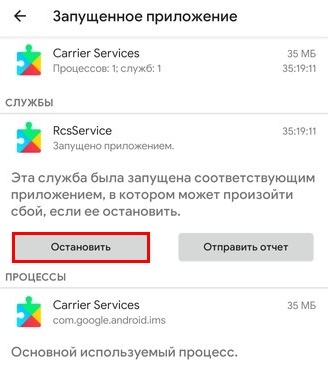
Второй вариант закрытия затратных по объёмам потребления ресурсов и памяти фоновые приложения, не отличается принципиально по от предыдущего метода: для осуществления задачи потребуется зайти в окно «Диспетчер приложений», выбрать в открывшемся списке невостребованные процессы, подтвердить команду посредством нажатия распоряжения «Завершить принудительно». В этой же вкладке можно осуществить удаление программы, по нажатию команды «Удалить», если пользователь стопроцентно уверен в её ненадобности. При принятии решения об удалении стоит предварительно подумать, нужно ли это.
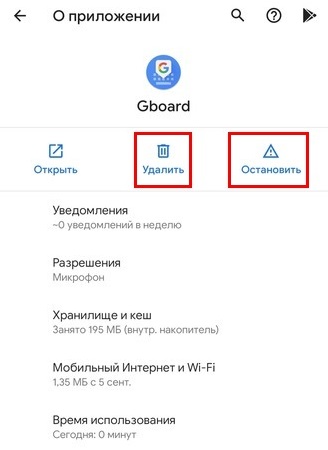
Иногда, после описанных манипуляций, завершающих работу фоновых утилит, отключённые приложения запускаются автоматически, спустя некоторое время, что требует более радикального метода борьбы с фоновыми процессами, чтобы не закрывать их вручную систематически, однако, и не удалять. С этой целью рекомендуется использовать софт под названием Greenify.
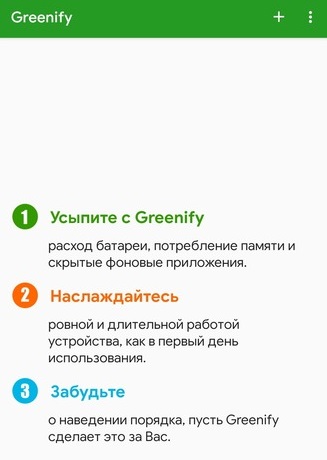
Утилита Greenify навсегда отключает фоновые приложения, при помощи автоматизированной чистки смартфона от тяжеловесных, неиспользуемых процессов. Для правильной работы утилиты достаточно будет установить её на устройство и предоставить программе полномочия «суперпользователя» — ROOT права. Программа, после первого запуска, верифицирует устройство, после чего выдаст список ресурсозатратных приложений, среди которых пользователю потребуется выбрать потенциально ненужные, отправить их в список запрещённых. Особенностью программы является возможность перевода невостребованных приложений в спящий режим, без возможности их самостоятельного включения. Вернуть активность отключённых через утилиту программ есть возможность ручной активацией.
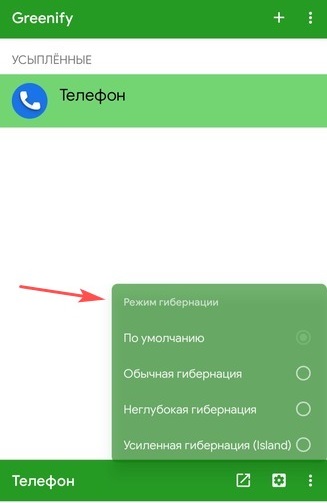
Отключены нужные фоновые утилиты: как восстановить их работу
Ожидание владельца смартфона или ноутбука от закрытия работающих в фоне утилит заключается в улучшении функциональности устройства, более длительной автономной работе, но бывают ошибки. В таких случаях причина кроется в остановке утилиты, непосредственно влияющей на системные процессы ОС Android, или же необходимой для выполнения базовых задач, регулярно выполняемых владельцем аппарата, что требует включить отключённую утилиту. Чтобы восстановить приложение, достаточно осуществить перезагрузку устройства, после чего необходимые приложения будут запущены и вернутся в фоновый режим. Если пользователь для остановки работы ненужных приложений установил предварительно утилиту Greenify, тогда для восстановления функциональности важной программы потребуется найти её в чёрном списке, активировать деятельность приложения, включив его вручную.
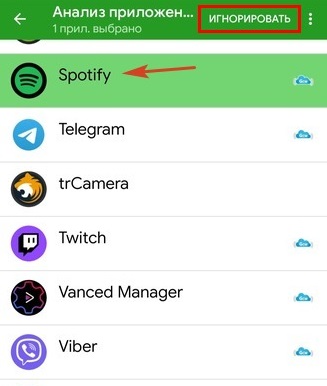
Подведение итогов
Закрытие фоновых приложений на гаджете – это один из наиболее результативных вариантов оптимизировать работу устройства. Выполнить закрытие или удаление неэффективных, ресурсозатратных программ можно следуя инструкциям, приведённым в этой статье. Отключения системных, или запускающих приоритетные, базовые процессы в устройстве, могут не только не повлиять эффективно на работу гаджета, но и отобразиться на функциональности аппарата. Прежде чем выполнить операцию, взвесьте необходимость и внимательно изучите программы, которые по вашему мнению подлежат утилизации, а именно их предназначение, чтобы не навредить функциональности аппарата необдуманными действиями.
Источник: nastroyvse.ru
Почему нужно отказаться от привычки закрывать приложения на смартфонах с Android
Операционная система Android постепенно становится всё более требовательной к ресурсам смартфонов, таким как оперативная память (ОЗУ) и встроенное хранилище (ПЗУ). Поэтому долгое время привычным методом борьбы с низкой производительностью на устройствах с Android было закрытие всех открытых приложений.
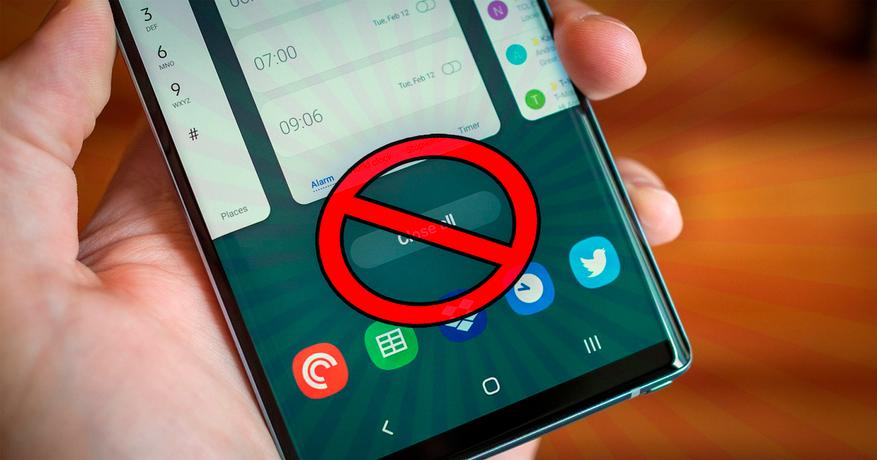
Суть такого подхода довольно простая: закрытие приложений освобождает ресурсы телефона и позволяет другим приложениям работать быстрее. Однако этот подход устарел, и на относительно свежих устройствах вам практически не нужно вручную закрывать приложения. На самом деле, закрытие приложений на вашем Android-устройстве может в некоторых случаях замедлить его работу, а не наоборот.
Одной из особенностей ОС Android является сокращение ресурсов, потребляемых фоновыми процессами и приложениями, когда они свернуты и не используются. Примечательно, что это далеко не новая функция: впервые она появилась в Android 6.0 Marshmallow, которому в октябре исполнится 7 лет.
Распространенные мифы о закрытии приложений на Android
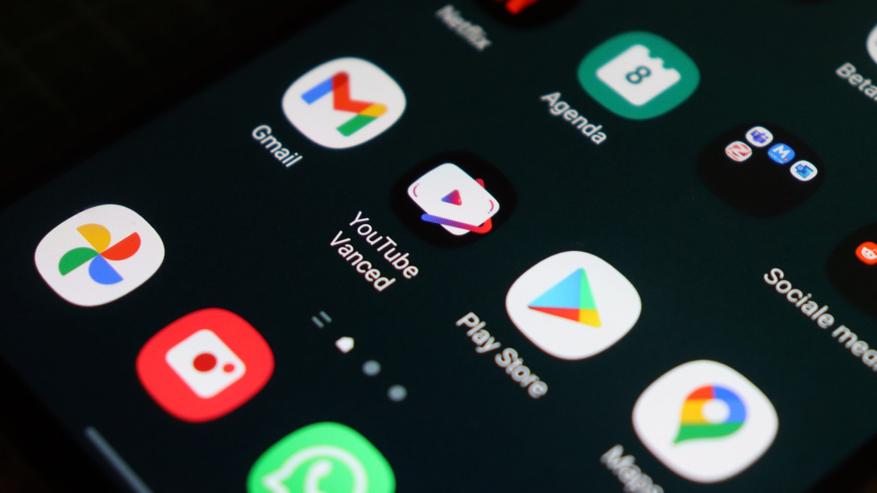
Существует ряд общепринятых мнений о пользе закрытия приложений даже не только на смартфонах с Android, но и на устройствах с iOS, однако в основном это мифы. К примеру, распространена точка зрения, что закрытие приложений помогает экономить заряд батареи. На самом деле, Google предприняла серьезные шаги для оптимизации использования батареи, а потому закрытие фоновых приложений редко позволяет продлить время работы гаджета от аккумулятора.
Кроме того, принудительное закрытие одних приложений не заставит другие (которые вы активно используете в данный момент) работать быстрее или лучше. На самом деле, частое закрытие приложений вынуждает смартфон работать интенсивнее.
Ещё один миф заключается в том, что фоновые приложения часто обращаются к сети, попусту расходуя мобильный трафик. В реальности лишь некоторые приложения могут использовать трафик даже тогда, когда свернуты. И пользователи могут при необходимости отключать фоновое использование мобильного трафика в настройках. При этом надо понимать, что уведомления от этих приложений не будут приходить, пока пользователь снова не откроет соответствующее приложение.
Android самостоятельно справляется с менеджментом ресурсов

В октябре 2015 года Google добавила функцию под названием Doze в вышедший тогда Android 6.0 Marshmallow. Она предназначена для перевода приложений и внутренних служб в спящий режим, когда они не используются. Всё это происходит автоматически, так что пользователям не нужно закрывать приложения вручную. Из официальной документации следует, что Doze экономит заряд батареи, ограничивая доступ приложений к сети и службам, интенсивно нагружающим ЦП.
Как и следовало ожидать, примитивная версия Doze в Android 6.0 была слишком агрессивной и часто мешала важным функциям и службам, таким как будильники. Что касается устройств с «чистым» Android, то с годами ситуация значительно улучшилась, в остальных случаях интенсивность работы Doze зависит от производителя устройства и конкретной оболочки Android.
По данным общественного проекта Don’t Kill My App, такие производители как Samsung, OnePlus, Huawei и Xiaomi настраивают свои оболочки наиболее (и избыточно) агрессивно по отношению к фоновым процессам. C помощью приложения DontKillMyApp можно и самостоятельно проверить, насколько активно версия Android на вашем смартфоне выгружает из памяти неактивные процессы.
Android похож на автомобиль в морозный день

Когда вы закрываете приложение с намерением освободить оперативную память, это же приложение потребует больше ресурсов при следующем запуске. Это означает, что следующий запуск будет менее быстрым, что негативно влияет на пользовательский опыт.
На веб-странице для Android-разработчиков, посвященной запуску приложений, это явление объясняется тремя терминами: «холодный запуск», «теплый запуск» и «горячий запуск». Холодный старт — это состояние, когда ранее закрытое приложение запускается с нуля. Как отмечает Google, холодный запуск требует больше времени и ресурсов, потому что приходится иметь дело с большим количеством процессов.
Теплый запуск означает, что приложение уже находится в памяти телефона, т. е. вы можете получить к нему доступ из меню многозадачности, и Android-устройство должно пройти существенно меньшее число процессов по сравнению с холодным стартом. Наконец, горячий запуск означает, что пользователь просто выводит недавно использованное приложение на передний план. Последний вариант затрачивает минимум ресурсов и времени.
Более простой способ понять это — сравнить ситуацию с автомобилем в морозный день. Завести автомобиль при минусовой температуре не всегда легко. Однако, если вы некоторое время ехали на автомобиле и остановились только для того, чтобы быстро выпить кофе, то запуск двигателя не составит проблем. И наконец, если вы заглохли во время движения, слишком резко отпустив сцепление, то завести двигатель будет максимально легко.
Автор не входит в состав редакции iXBT.com (подробнее »)
Об авторе
Автор Уютный уголок ПА Рейтинг +1366.90
Блог Смартфоны и мобильные телефоны 527 1511 RSS Вступить Подписаться
Не упускай интересное! Подпишись на нас в ВК и Telegram.
Пожаловаться на комментарий
68 комментариев
Добавить комментарий
Вообще у вас отличные советы…
Особенно когда ты в каком-нить новом месте и яндекс-карты выжирают батарею часа за три — и потом ты остаёшься с бесполезным куском стекла, пластика и металла.
Ага, особенно понравились советы про вред дистиллированной воды в утюгах, просто шедевр в жанре фантастики))
Хз, статью про воду не читал, но есть подозрение, что она была о том, что типо утюг от дистилированной воды идёт по звезде, так вот, доля правды есть, правда это касается дистилиррванной воды выше 2й категории, то есть прошедшей дистиляцию более 3х кругов
Интересно, какой сумасшедший будет лить такую воду в утюг?) Цена даже на бидистиллят заоблачная, а смысла с него в бытовом применении нет совершенно
Мм… давным-давно обзавёлся симпатичным компактным powerbank’ом на 12 000 mA/h. С тех пор тема автономности дивайсов меня не интересует (все известные энергосбережения отключены). Совсем не интересует.
Хорошо что у меня есть машина, где можно в случае чего зарядить любой девайс. Ибо я даже не представляю тот уровень дискомфорта, который я испытывал бы, таская ещё какой-то кирпич с батарейками с собой
У меня совсем не «кирпич». Powerbank мой компактный, лёгкий, незаметный. За все годы он не чинил мне никаких неприятностей. Совсем никаких. Одна лишь только радость из-за спокойствия вследствие **подлинной** автономности.
Более конкретный совет звучал бы так: не закрывайте приложения кроме тех, которые вызывают проблемы в данный момент.
А пауэрбанк на что?
Неубедительно. Если мне не хватает оперативной памяти, мне плевать, как быстро какое-то приложение запустится в следующий раз: мне надо его выгрузить, чтобы поработать здесь и сейчас.
Вообще оптимизация в современном мире ПО на нуле. У меня в смартфоне 4 Гб оперативной памяти и быстрая NVMe флеш-память. И тем не менее для одновременной работы с браузером и приложением ВК ресурсов не хватает: открываешь браузер — приложение ВК выгружает ранее загруженный контент и при переключении на него начинает загружать снова. При запуске приложения ВК может выгрузиться текущая вкладка в браузере, что, например, приводит к замолканию играющего там радио.
Я вообще уверен, что у любого приложения должны быть две кнопки: «свернуть» и «закрыть», и при нажатии «закрыть» приложение выгружается полностью, аюсолютно, со всеми своими процессами и подпроцессами. Иначе я не контролирую своё же устройство, что неприемлемо. То, что все привыкли к текущему положению вещей, не значит, что это правильно.
Из-за всех этих фоновых процессов льётся гигабайтами непонятный трафик. Случайным образом притормаживают самые базовые вещи типа ввода текста. У меня периодически подвисает экран ответа на входящий звонок, телефон звонит, а я не могу ответить! А ведь это базовый функционал смартфона, он должен работать на самом низком уровне и с максимальным приоритетом.
Но нет, какая-то гадость в фоне решила слить телеметрию или что-то обновить, и критически нужный прямо сейчас диалер, обрабатывающий входящий вызов, подождёт. Или вацап, начинающий в 2 часа ночи синхронизировать историю (хотя это как бы отключено) и зачем-то копать накопитель, из-за чего телефон начинает каждые сутки на полчаса тормозить до невозможности использования.
И становится всё хуже и хуже.
Может тебе пора смартфон поменять?
Судя по проблемам он тот ещё динозавр… 😉
Щаоми Ми А1. Около 2017 года, не слишком и старый. Не в железе тут дело.
Айфон 12 динозавр?
Постоянно выходят новые телефоны с вагоном памяти, их же надо чем-то нагрузить, вот и сломали оптимизацию нарочно. Я предпочёл носить мелкий плеер для блютус-ушей, а телефон в другом кармане для всего остального. Если совсем припрёт, ещё и старенький планшет извлеку из чулана, а телефон станет простой звонилкой, периодически раздающей интернет для планшета. У флагманов уже просели продажи, народ начинает просыпаться, хватит это терпеть!
Контролировать своё устройство, ахахза.
Какому гуглу или майкрософту(именно в этом посуту они тут не при чём) будет выгодно давать тебе устройство которое ты можешь контролировать?
Если реально хочешь контролировать своё устройство, то оно никаким образом не должно зависить от корпораций или кампаний.
Не знаю как у вас, у меня на Поко Ф2 — 8гиг оперативы, постоянно свободно около 4гб и все равно андроид выгружает из памяти свернутые приложения через 10-минут. Начинает подбешивать агрессивная политика андроида, причем в настройках не стоит режим экономии. А еще достает что андроид все равно принудительно закрывает приложения на которых стоит «замок» (запрет на закрытие) в диспетчере задач.
А самсунг еще дальше пошел, на моих аппаратах А50 и А71 когда зашел на плей маркет и тапнул на обновление приложений — через час можно наблюдать картину когда приложения так и не обновились, андроид просто приостановил обновления когда потух экран. Приходиться держать самсунги с горящим экраном пока все приложения не обновятся, опять же никакой режим экономии не активирован.
Это не сам андроид выгружает, это агрессивная экономия оболочки. Если не хотите чтоб загруженное приложение выгружалось, то нажимаете кнопку решетка (квадрат) и затем длинное нажатие на нужном приложении. После появления значков, нажать на замок. Больше после запуска оно самостоятельно выгружаться не будет.
А где найти эту кнопку?
У меня на телефоне такой кнопки нет. Чтобы залочить приложение на выгрузку, нужно вызвать список открытых приложений и потянуть миниатюру нужного приложения вниз. Появится значок с замком — приложение залочено. Если на него нажать, лок будет отменен.
Я же написал, замок не помогает. У меня под замком TrueCaller и Хуавей здоровье — и все равно через некоторое время эти приложения запускаются со splash screen (окном приветствия). Если приложение не остановлено то оно запускается ровно с того-же «места» где его и оставил.
Потому что этот замок и не призван закреплять приложение в ОЗУ. Это просто есть товарищи, не разбирающиеся в вопросе и транслирующие повсюду этот миф
У меня у большинства приложений строка меню «Не закрывать» не активная (серая). Но для части приложений это работает, да.
Верните нам времена Симбиана и Windows mobile 6) Там приложение хрен закроется само, при нехватке ОЗУ система будет кричать «освободите память». Но сейчас такая полноценная многозадачность нужна единицам, смартфоны рассчитаны под среднестатистическую блондинку, которая не умеет и не хочет уметь заниматься этим всем менеджментом… А агрессивный low memory killer — бич современного Андроида и отчасти иос.
Только в иос это больше зависит от конкретного приложения. Если его разработчик — рукожоп, приложение будет выпадать из ОЗУ/свопа практически сразу же. Если он позаботился о закреплении своего приложения в фоне — оно выгрузится только если будет совсем швах со свободной памятью. В Андроиде это зависит именно от настройки low memory killer в операционной системе.
Этот «замок» никак вообще не влияет на выгрузку служб приложения. Всё что он делает — не даёт вам смахнуть приложение из списка. Всё.
Источник: www.ixbt.com